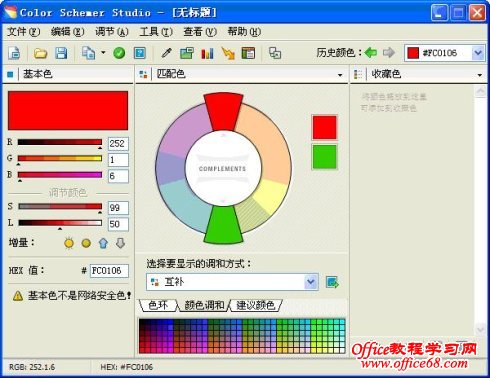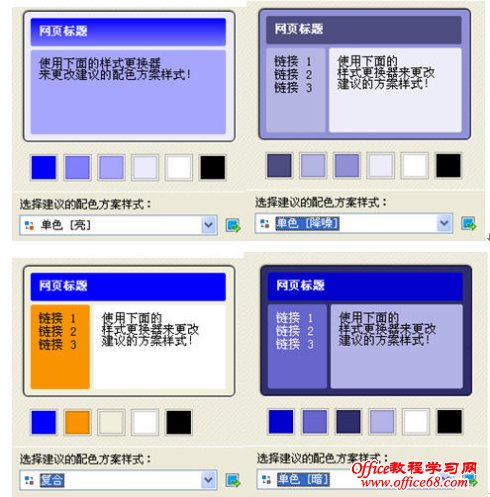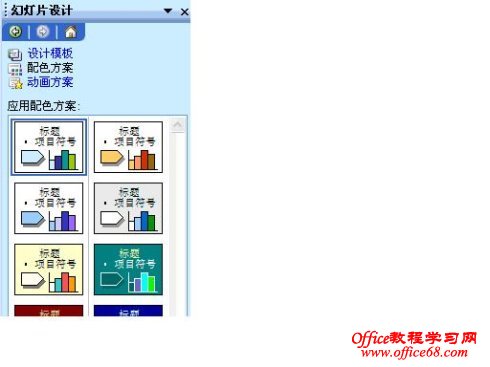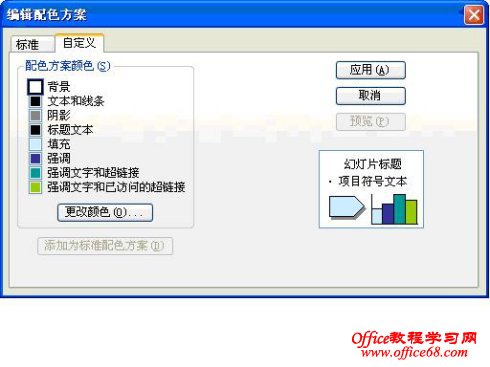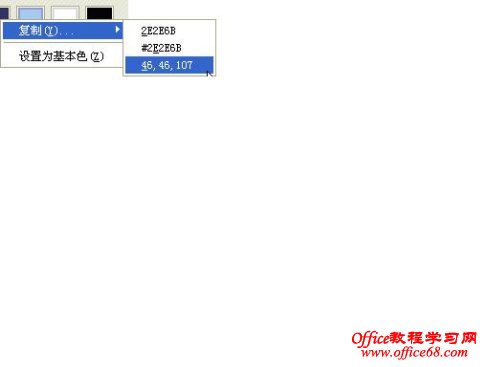|
要制作作一个优秀的演示文稿,要兼顾内容、配色、动画等众多环节,每个环节都要进行精心设计。应用好颜色尤为关键,好的色彩应用一下子就能吸引听众,同时通过巧妙应用配色方案还可以突出某些内容,达到内容和形式的完美统一。
PowerPoint中自带了很多主题和主题颜色,应用这些主题和颜色非常方便。这些主题就相当于演示文稿的模板,一旦应用,会更改演示文稿的幻灯片母版,进行统一配色。但这些固定的方案虽然可以自定义,但还是显得过于保守,时间一长就难免审美疲劳。来点有个性的吧!
PPT配色里的要素无非以下几点:背景,文本,标题,填充。给他们合理搭配颜色,给人以视觉上的美观是我们要达到的目标,配色是个很专业的活,我们非专业人士怎么来做呢?下面我们请出一款专业配色软件color schemer studio,这个软件可以在网上下载,下载安装后见下图。这款软件本来是给网页配色的,我们用在PPT配色里当然也是没有问题的。
使用方法:首先确定主色调,也就是PPT的整体色调,可以用菜单栏里的拾色器去拾取,拾取颜色后,软件会自动给出各种配色方案,通过选择调和方式来得到各种方式的配色方案。
如我们把PPT的主色调设为蓝色(颜色代码为0000FF),则下图是不同方案下的配色结果:
下面要把我们生成的配色方案应用到PPT里,具体步骤如下:单击配色方案菜单。
单击编辑配色方案,弹出下面的对话框。
单击更改颜色,就可以把刚才的颜色应用过来了。
如下图,在color schemer studio中,右键单击一种颜色,就可以看到颜色的RGB代码值。
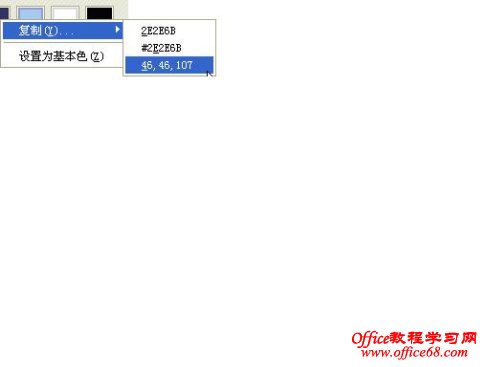
PPT配色技巧-这个你一定要学会啊! |